eXtplorer là một ứng dụng quản lý File (File Manager) miễn phí được viết bằng PHP hoạt động trực tiếp trên nền web.
eXtplorer có đầy đủ các tính năng cần thiết tương tự như File Manager của cPanel như: upload, download, nén và giải nén trực tiếp, tạo mới file, xóa, sửa file… Chính vì sự tiện dụng này mà mình đã cài đặt eXtplorer làm hệ thống quản lý file cho HocVPS Script.
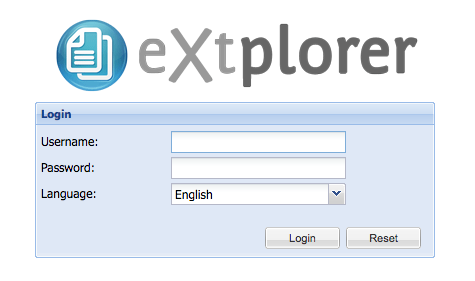
Cài đặt eXtplorer
Nếu bạn dùng HocVPS Script, hệ thống sẽ tự động cài đặt luôn eXtplorer. Link truy cập đến eXtplorer có dạng: http://domain.com:port/filemanager/
Trong trường hợp bạn không dùng HocVPS Script, nếu muốn sử dụng eXtplorer cho hosting, server của mình, hãy truy cập vào http://extplorer.net tải về phiên bản mới nhất, giải nén và upload trực tiếp lên hosting.
Lưu ý: eXtplorer 2.1.9 chưa hoạt động ổn định trên PHP 7.0
Sử dụng eXtplorer
Truy cập vào đường dẫn có chứa eXtplorer, đăng nhập với Username và Password mặc định là admin/admin. Riêng với HocVPS Script, hệ thống sẽ tự động tạo password mới và hiển thị sau khi cài đặt xong (bạn có thể mở file /root/hocvps-script.txt lên xem lại).
Ngay sau khi login xong, bạn nên thay đổi password mặc định của admin bằng cách nhấn vào chức năng số 12, click chọn account admin rồi nhấn nút Edit.
Sau đó bạn nhập password mới trong ô Confirm password và Confirm new password, tick chọn Change password rồi nhấn nút Save là xong.
Chức năng của eXtplorer
Toàn bộ các chức năng của eXtplorer được hiển thị trực quan ngay trên menu:
- Tạo mới File/Folder
- Edit nội dung File
- Copy File/Folder
- Move File/Folder
- Xóa File/Folder
- Đổi tên File/Folder
- Chmod File/Folder
- Upload File
- Download File
- Giải nén File (hỗ trợ các định dạng ZIP, Tar, Tar/GZ, Tar/BZ)
- Nén File/Folder (hỗ trợ các định dạng ZIP, Tar, Tar/GZ, Tar/BZ)
- Quản lý user: tạo mới user, thay đổi mật khẩu admin…
- Thoát
Ngoài ra, eXtplorer còn tích hợp các chức năng thường dùng trong menu chuột phải khi bạn click lên File/Folder như bên dưới:
Upload File
Đối với Upload File, bạn có 3 chế độ:
- Flash Upload: upload bằng Flash, có thể lựa chọn được nhiều file cùng một lúc
- Standard Upload: upload thông thường, lựa chọn từng file một
- Transfer from another Server: upload file từ server khác. Bạn chỉ cần dán đường dẫn là eXtplorer tự động transfer về server, chức năng tương tự Rapidleech ngày xưa. Rất tiết kiệm thời gian.
Quản lý user
Với chức năng quản lý user của eXtplorer, bạn có thể thêm nhiều người dùng và qui định quyền hạn khác nhau.
Ví dụ, mình add thêm tên miền hocvps.com vào server cùng với user hocvps và chỉ cho phép thao tác trên thư mục /home/hocvps.com/ bằng cách vào phần Admin và thêm user mới như hình bên dưới:
Permissions thì bạn điều chỉnh lại cho phù hợp.
Lúc này, login vào eXtplorer thì user hocvps chỉ có quyền thao tác trên thư mục /home/hocvps.com/ mà thôi.
Ngoài ra, account admin mặc định có thể dùng chức năng này để thay đổi password.
Bạn đã thấy eXtplorer có các chức năng tuyệt vời như thế nào chưa, giờ thì đến lượt bạn mày mò sử dụng rồi đó.
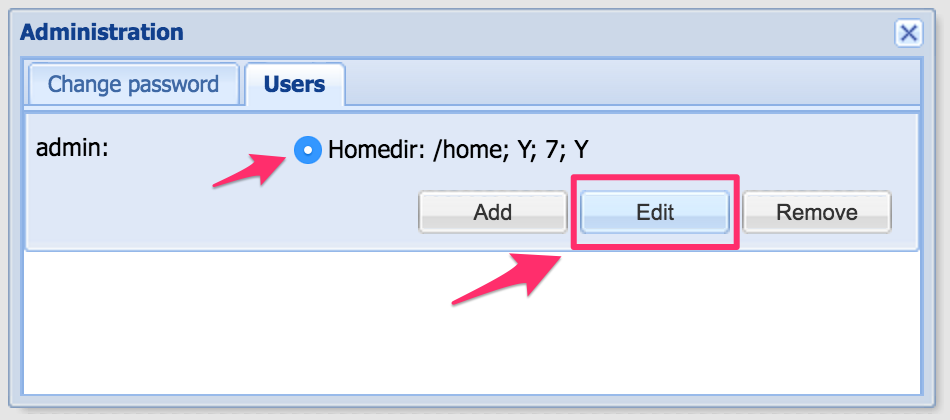
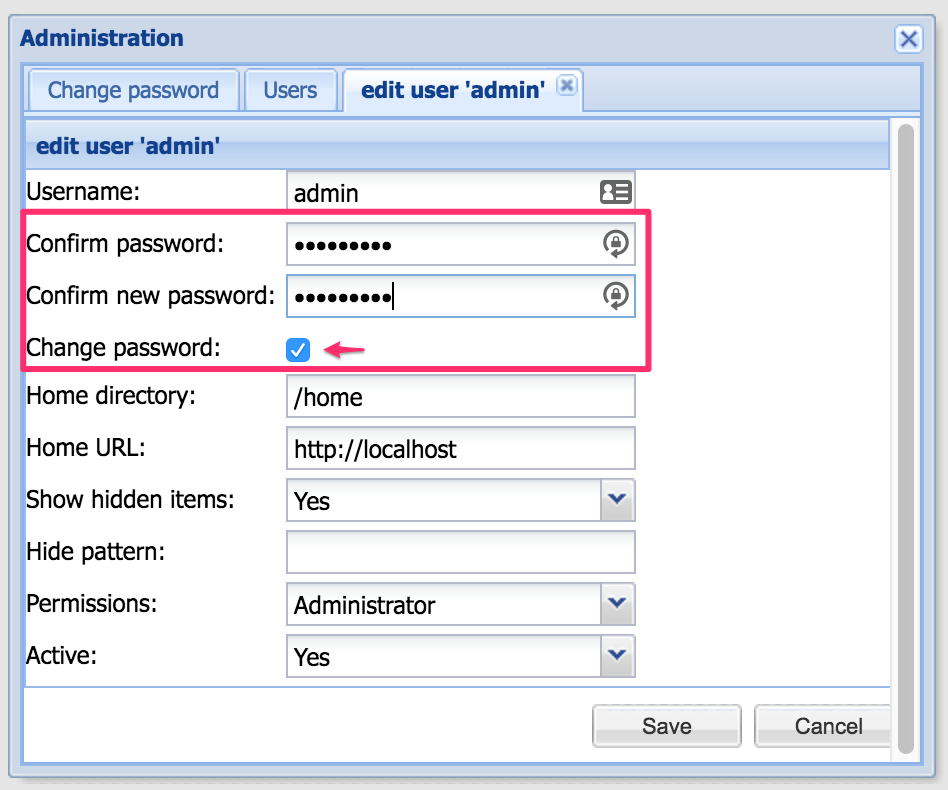
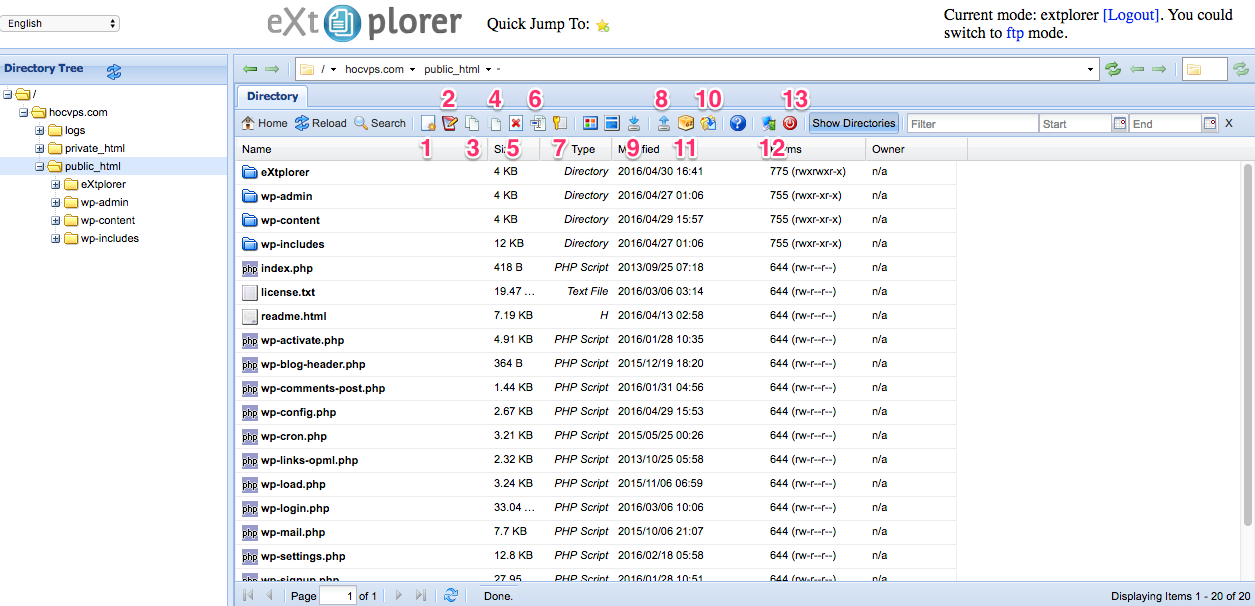
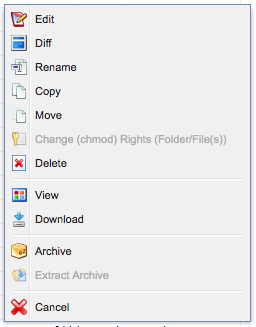
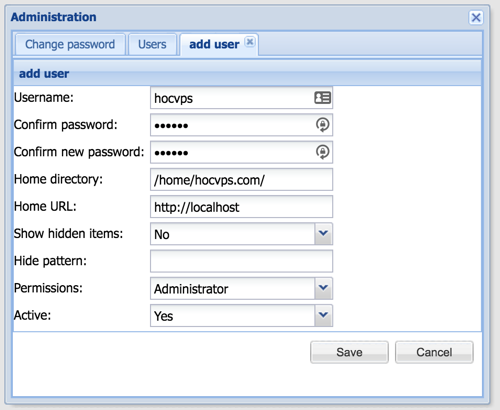
“Maximum File Size = 160 MB
Maximum Upload Limit = 160 MB”
Bạn ơi làm sao để mình có thể tăng được dung lượng upload lên, mình vào php.ini sửa theo
memory_limit = 320M
upload_max_filesize = 100M
post_max_size = 200M
service nginx restart vẫn không thấy được
Mình vào extplorer để dùng file manager mà nhập mk mấy lần ko đúng h nó block mình hay sao mà ko truy cập dc nữa. mình phải làm sao bạn nhỉ ?
Mình đã tạo user theo đúng hướng dẫn ở phần Quản lý user nhưng mình không thể đăng nhập bằng user này, nguyên nhân là gì vậy ạ?
Bổ sung thêm: nó có hiện tab user là: kết nối của bạn đến trang web này không ở chế độ riêng tư
Có trình quản lý file nào tốt hơn thằng này không ad. Mình đang xài 7.3.6 mà không thể login được cứ đứng ở dòng please wait
Cho mình hỏi có phần mềm nào quản lý file nào khác không. Mình thấy cái này khá ngu hay bị lỗi vặt. Mình hay sửa code trực tiếp trên web mà toàn bị lỗi linh tinh khó chịu quá
Bạn dùng cá nhân thì chỉnh sửa và upload trực tiếp qua FTP hoặc sFTP ý
Admin xem giúp sao mình sửa file thì toàn bị lỗi này khi save lại nhỉ: File saving failed.
Mình tạo thêm user nhưng đăng nhập không được.
Tài khoản admin thì vào được.
Link đăng nhập vẫn là domain.com:port/filemanager/ phải không bạn?
Đúng rồi bạn. Đăng nhập File Manager vẫn vậy
Hình như là phải đăng nhập vào HocVPS trước, sau đó mới đăng nhập được vào filemanager à bạn?
Vì mình muốn chia sẻ tài khoản filemanager con với người khác.
Có các nào để 1 người khác quản lý file của 1 domain trong VPS không bạn?
Cảm ơn bạn.
Bạn cần bỏ bảo vệ các HocVPS Tool. Khi đó toàn bộ các tool File Manager, phpMyAdmin, Server Info và PHP OPcache người ngoài đều có thể truy cập được, dù không có tài khoản để vào sâu trong. HocVPS Script Admin tức ip:port hay domain:port thì vẫn được bảo vệ vì có code riêng
Cụ thể, chỉnh sửa cấu hình Nginx Conf của domain chính cài HocVPS, bỏ phần sau
https://hocvps.com/bao-ve-thu-muc-trong-nginx/
Mình không cần bảo vệ thư mục.
Ý mình là, mình tạo 1 tài khoản filemanager con để có thể quản lý toàn bộ các file, thư mục trong 1 domain con.
Nhưng để đăng nhập được filemanager thì trước tiên phải đăng nhập HocVPS. Mà mình chỉ muốn chia sẻ tài khoản filemanager con thôi, không muốn chia sẻ tài khoản HocVPS.
Bạn giúp mình. Cảm ơn bạn
Không có cách nào vì FileManager là một phần trong HocVPS Admin rồi
Bạn bỏ mật khẩu HocVPS khi truy cập FileManger tức đồng thời bỏ luôn ở các HocVPS Tool còn lại: phpMyAdmin, Server Info và PHP OPcache
Tất nhiên, FileManger hay phpMyAdmin vẫn có tài khoản truy cập riêng bên trong, nhưng như vậy là người khác đã truy cập được vào màn hình đăng nhập rồi
Còn nếu bạn vẫn muốn chia sẻ quyền quản lý file thì bạn dùng ứng dụng khác, như FTP. Khi đó bạn cần cài FTP Server rồi đăng nhập dùng FTP Client như FileZilla chứ không đăng nhập qua HocVPS Admin nữa
https://hocvps.com/cai-dat-ftp-server-tren-centos-voi-proftpd/
cho mình hỏi làm sao để tắt password bảo vệ cho các HocVPS tool vậy ? Thanks
Bạn đọc nội dung comment và link bài viết mình đề cập đó
Mình cũng cùng một câu hỏi. Là đăng nhập thẳng vào filemanager ko cần phải đăng nhập trước vào hocvps. Chứ nếu đăng nhập được quyền admin hocvps thì phân quyền nhiều tk trong filemanager đâu còn ý nghĩa gì nữa. Có cách nào ko bạn
Bạn đọc câu trả lời trên của mình đó
hi các bác
e có tạo thêm user và lỡ chuyển phần Home URL từ localhost về
45.63.122.42:2323/filemanager/
bh ko vào đc link file manager
ko biết fix lỗi này như thế nào ạ
Lỗi đó mình không rõ rồi, cần sửa sâu bên trong. Bạn bỏ user đó đi là được mà?
Hic. Nếu mà giao cả tài khoản Hocvps thì cần gì phân quyền riêng cho từng domain con nhỉ, vì có tài khoản hocvps là vào quản trị được tất cả rồi.
Sử dụng Duplicator để chuyển host. Sau khi có file .zip mình dùng bitvise up lên home/domain thì ok. Mà không biết cách nào giải nén?
Và vào eXtploer thì chỉ thấy domain, mở domain thì không file nào, kể cả file .zip.
Mình không hiểu tại sao?
Cho mình hỏi như dùng bitvise thì có thể giải file .zip đuoc không các bạn
Bạn giải nén dùng lệnh trên SSH nhé https://hocvps.com/nen-va-giai-nen-file-tar-gzip-va-zip/
unzip tên_fileCòn file up qua bitvise không hiện trên Extplorer có thể là chưa Phân Quyền Webserver nên qua PHP không đọc được
Bạn ơi có thể cho mình cú pháp cụ thể giúp không? mình đọc mà không hiểu.
Mình cần nén .zip tất cả các file trong public_html
Mình cần làm gì, cụ thể.
A tham khảo
https://hocvps.com/lenh-ssh-thong-dung-nhat/
https://hocvps.com/21-cau-lenh-linux-phai-nho/
anh đọc rất nhiều lần, mà anh không hiểu, phải như có ví dụ giùm, đã nhờ nhiều lần là nói giúp cụ thể.
Mình chưa hiểu cái này lắm. nó có tương đương VestaCP không admin
Không bạn nhé, chỉ là quản lý File thôi. Không bao gồm toàn bộ như VestaCP
hello vps,
mình dùng script vps để chạy tạo 1 vps nhưng khi dùng extplorer để zip toàn bộ thư mục thì báo lỗi : An Unknow Error occured. Nhờ các bạn giải đáp sao chức năng cơ bản vậy mà extplorer k dùng được.
Extplorer hoạt động trên nền PHP nên có những hạn chế nhất định. Bạn chỉ nên dùng để chỉ sửa và upload/download số lượng nhỏ. Với số lượng/dung lượng lớn bạn hoạt động qua FTP/sFTP hoặc nén trực tiếp trên SSH nhé
HÌnh như sử dụng extplorer không làm được full quyền 777 của folder đúng không ad
Mình không để ý thấy vấn đề đó. Và thường tinh chỉnh thư mục bạn nên dùng lệnh hơn là trên nền PHP tool
sao chức năng chmod của cái này ko dùng đc vậy ad ? tài khoản admin rồi mà dòng cmod bị mờ đi như hình trên
Bạn dùng chmod trên cửa sổ lệnh thì chính xác và ổn định hơn trên giao diện web qua PHP nhé
Cho em hỏi cài cái này rồi thì khỏi cần xử lý qua giao thức sFTP phải ko ạ.
Uhm, eXtplorer là nền web qua PHP, còn sFTP là trên SSH Client. Cơ mà chỉnh sửa nhỏ thì bạn dùng extplorer còn upload lớn thì sFTP
có cài được ELFileManager thay thế cái extplorer ko? hướng dẫn m với.
ELFileManager là Module bên Sentora. Bạn sử dụng Sentora thì cài module đó nhé
Cứu: Sau khi mình tạo thêm user eXtplorer
Đăng nhập theo đường link
domain..com:2288/filemanager/
Đăng nhập sai -> không vào được domain..com:2288/filemanager/ nữa
Thâm chí còn ko vào được cả ZOC7 và WINSCP nữa
Website thì vẫn hoạt động bình thường
Bạn không đăng nhập đc SSH qua cả Bitvise/ZOC thì vào trang quản lý VPS console để xem Fail2Ban có cho ip vào blacklist không
Nếu có thì unban ip đi
Minh cài HocVPS có luôn Fail2Ban ak bạn?
Bây giờ mình đã vào được rồi
User mình mới tạo bằng eXtplorer
thì cũng đăng nhập link như này phải không bạn
domain..com:2222/filemanager/
Uhm Bạn. Có luôn Fail2Ban và đăng nhập bằng link đó
http://prntscr.com/g4m6as sao mình ko login đươc vào nữa hả bạn?
Nó cứ checking vậy à bạn? Bạn có cài gì trong VPS (service gì đó như memcached, varnish…)khác ngoài hệ thống HocVPS không?
mình ko cài gì cả. lúc đầu mình vào dc rồi. nhưng click vào ftp mode ở trên cùng bên phải thì nó bị out ra rồi sang form này. mà ko làm cách nào đăng nhập vào dc 🙁
Bạn restart lại php-fpm là được nhé
service php-fpm restart. Vì mode mặc định vẫn là extplorer, quy định trong/config/conf.phpa ơi giả sử e ko cài hocvps
e upload folder EXTPLORER lên xong cứ truy cập vào folder đó là đc à có cần install gì ko
Nếu bạn dùng VPS thì chỉ cần upload trực tiếp lên là ok. Phân quyền cho webserver đọc và ghi được thư mục Extplorer
Phân quyền cho webserver đọc và ghi
-> cái này ko thấy hướng dẫn ạ, a hướng dẫn e với
Bạn dùng webserver nào thì bạn phân cho thư mục web đó trực thuộc webserver đó. Phân quyền thì dùng chown
Còn hệ thống cài đặt thì webserver chạy user thì có thể là nginx:nginx hoặc www-data:www-data
e là newbie nên đều làm theo hướng dẫn thôi chứ mấy cái a nói trên e ko hiểu ạ :(. a thông cảm e
e đang dùng 1 cái vps ubuntu 10 và apache thì trên đây có bài hướng dẫn phân quyền ko ạ
Không có bài hướng dẫn bạn à. Lệnh phân quyền thì dùng chown còn phân quyền về user:group nào thì bạn dựa trên hệ thống của bạn
Ví dụ thư mục website của bạn thuộc user:group nào để apache đọc được thì extplorer cũng phải thuộc user:group đó
HI admin !
admin ơi mình thử backup tay để lưu lại file nén thì xuất hiện lỗi ko nén hết file trong thư mục /public_html . Mình đã thử test khi nén (normal compression) và (best compression) đều xảy ra lỗi và nén ko hết file . Hình ảnh : http://imgur.com/a/mvDR3
Vậy admin cho hỏi làm sao để khắc phục lỗi này vậy ? Cảm ơn admin
FileManager không nên sử dụng để nén, nhất là với dữ liệu lớn bạn nhé(do các giới hạn về size, thời gian của PHP). Bạn dùng hocvps menu 4 giúp Sao Lưu Code nhé. Lệnh được thực hiện trên SSH Terminal nên chuẩn hơn là trên tool PHP
HIện tại mình không thể sửa file hay upload lên được. Mình dùng script hocvps
Lỗi bạn thông báo như thế nào. Hoặc bạn sử dụng sFTP như File Zilla hoặc Bitvise để sửa/upload file nhé